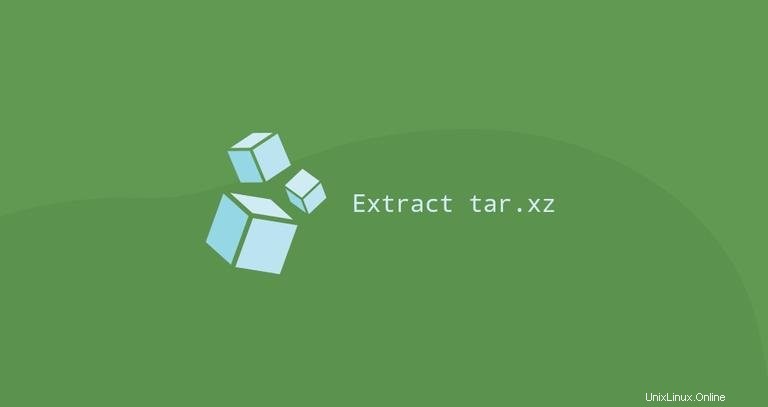
tar コマンドを使用すると、tarアーカイブを作成および抽出できます。 gzip、bzip2、lzip、lzma、lzop、xz、compressなどの幅広い圧縮プログラムをサポートしています。
Xzは、LZMAアルゴリズムに基づいてファイルを圧縮するための一般的なアルゴリズムです。慣例により、 xzで圧縮されたtarアーカイブの名前 .tar.xzで終わる または.txz 。
この記事では、 tarの使用方法について説明します .tar.xz を抽出(または解凍)するコマンド または.txz アーカイブ。
tar.xzファイルの抽出#
タール ユーティリティは、すべてのLinuxディストリビューションとmacOSにデフォルトでプリインストールされています。
tar.xzファイルを抽出するには、 tarを呼び出します。 -extractを使用したコマンド ( -x )オプションを選択し、 -fの後にアーカイブファイル名を指定します オプション:
tar -xf archive.tar.xz
tar 圧縮タイプを自動検出し、アーカイブを抽出します。同じコマンドを使用して、 .tar.gzなどの他のアルゴリズムで圧縮されたtarアーカイブを抽出できます。 または.tar.bz2 。
コマンドラインが気に入らない場合は、GUIファイルマネージャーを使用できます。 tar.xzファイルを抽出(解凍)するには、抽出するファイルを右クリックして、[抽出]を選択します。 Windowsユーザーは、tar.xzファイルを抽出するために7zipという名前のツールが必要です。
より詳細な出力については、 -vを使用してください オプション。このオプションはtarに通知します ターミナルで抽出されているファイルの名前を表示します。
tar -xvf archive.tar.xz
デフォルトでは、 tar 現在の作業ディレクトリにあるアーカイブの内容を抽出します。特定のディレクトリにアーカイブファイルを抽出するには、-directoryを使用します ( -C 。
次の例は、アーカイブの内容を / home / linuxize / filesに抽出する方法を示しています。 ディレクトリ:
tar -xf archive.tar.xz -C /home/linuxize/filestar.xzファイルから特定のファイルを抽出する#
tar.xzファイルから特定のファイルを抽出するには、アーカイブ名の後に抽出するファイル名のスペースで区切られたリストを追加します。
tar -xf archive.tar.xz file1 file2
ファイルを抽出するときは、 tar のときに出力されるように、パスを含む正確な名前を指定する必要があります -listで呼び出されます ( -t )オプション。
アーカイブから1つ以上のディレクトリを抽出することは、複数のファイルを抽出することと同じです。
tar -xf archive.tar.xz dir1 dir2アーカイブに存在しないファイルを抽出しようとすると、次のようなエラーメッセージが表示されます。
tar -xf archive.tar.xz READMEtar: README: Not found in archive
tar: Exiting with failure status due to previous errors
-ワイルドカード オプションを使用すると、ワイルドカードパターンに基づいてtar.xzファイルからファイルを抽出できます。シェルがパターンを解釈しないように、パターンを引用符で囲む必要があります。
たとえば、名前が .pngで終わるファイルのみを抽出するには 、次を使用します:
tar -xf archive.tar.xz --wildcards '*.png'stdinからtar.xzファイルを抽出する#
標準入力から(通常は配管を介して)アーカイブを読み取ることによって圧縮されたtar.xzファイルを抽出する場合は、解凍オプションを指定する必要があります。 -J オプションはtarに指示します ファイルがxzで圧縮されていること。
以下の例では、 wgetを使用してLinuxカーネルをダウンロードしています。 コマンドを実行し、その出力を tarにパイプします コマンド:
wget -c https://cdn.kernel.org/pub/linux/kernel/v5.x/linux-5.5.3.tar.xz -O - | sudo tar -xj
解凍オプションを指定しない場合は、 tar 使用するオプションが表示されます:
tar: Archive is compressed. Use -J option
tar: Error is not recoverable: exiting now
tar.xzファイルコンテンツの一覧表示#
tar.xzファイルのコンテンツを一覧表示するには、-listを使用します ( -t )オプション:
tar -tf archive.tar.xz出力は次のようになります:
file1
file2
file3
-verboseを追加した場合 ( -v )オプション、 tar 所有者、ファイルサイズ、タイムスタンプなどの詳細情報を出力します。
tar -tvf archive.tar.xz-rw-r--r-- linuxize/users 0 2020-02-15 01:19 file1
-rw-r--r-- linuxize/users 0 2020-02-15 01:19 file2
-rw-r--r-- linuxize/users 0 2020-02-15 01:19 file3
結論#
tar.xz ファイルはxzで圧縮されたTarアーカイブです。 tar.xzファイルを抽出するには、 tar -xfを使用します コマンドの後にアーカイブ名を続けます。
ご不明な点がございましたら、下にコメントを残してください。